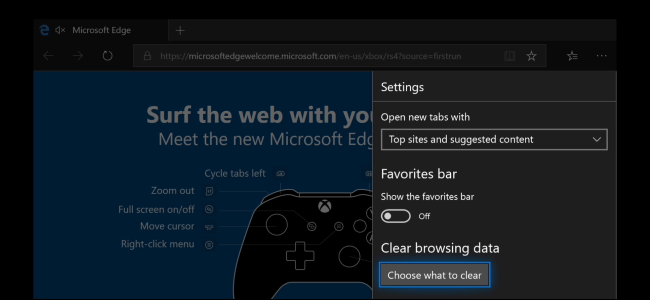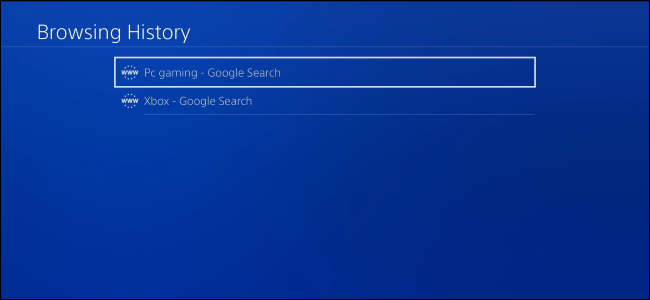Може да нямате какво да криете, когато сърфираме в Интернет, но все пак може да искате да изчиствате историята си от време на време. На Safari за OS X е доста лесно и отнема само няколко кликвания.
Изчистването на историята на сърфирането ви не трябва да е сложна работа. В Safari всичко, което правите, е да кликнете върху менюто „History“ и изберете „Clear History…“ в долната част.

След като направите това, ще ви бъде даден изборможе да изтриете „последния час“, „днес“, „днес и вчера“ и „цялата история“. Когато решите, можете да кликнете върху бутона „Изчисти историята“ и историята ще бъде ясна според вашите предпочитания.
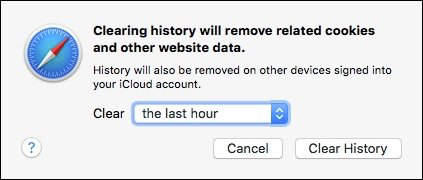
Ако просто искате да изчистите част от вашата история, можете да щракнете върху „Покажи историята“ („Command + Y“).
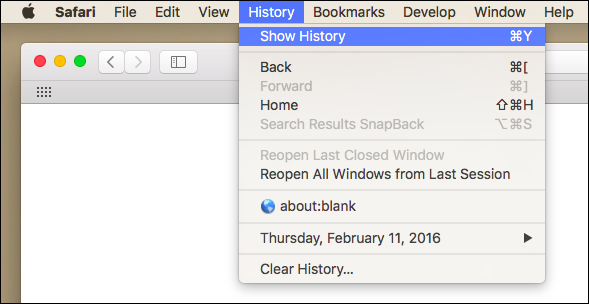
Кликнете върху сайта или използвайте клавиша „Command“, за да изберете няколко сайта, след което натиснете клавиша „Delete“.

Можете също така да настроите Safari да изчисти автоматичновашата история всеки толкова често. Когато отворите предпочитанието на Safari („Command +,“), щракнете върху раздела „Общи“ и изберете опцията „Премахване на елементи от историята“.

Можете да решите кога или дали историята ви да бъде изтрита автоматично след един ден, една седмица, две седмици, един месец, една година, или можете да съхранявате историята си за неопределено време, като изберете опцията за ръчно.

Докато сте в предпочитанията на Safari, кликнете върхураздела „Поверителност“. Говорихме за това как да блокираме „бисквитки“ на трети страни, но изобщо не говорихме за изчистване на бисквитките. Просто кликнете върху „Премахване на всички данни за уебсайтове…“.
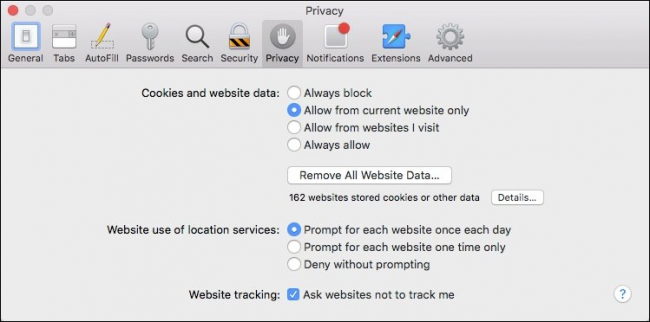
Ще бъдете помолени да потвърдите, че искате да „премахнете всички данни, съхранявани от уебсайтове на вашия компютър“.

Ако не искате да изтриете всичките си бисквитки, можете да щракнете върху бутона „Подробности…“. На тази страница ще видите всички бисквитки, съхранявани на вашия компютър.
Ако изберете такава, можете да изтриете само тази единична бисквитка или можете да задържите бутона „Command“ и да изберете няколко, или можете да „Remove All“ от тях.

Имайте предвид, ако направите това, всички уебсайтове, които стеможе да се персонализира, ще бъде премахнат и ще излезете от всички уебсайтове (въпреки че трябва да е лесно да влезете обратно, ако сте запазили потребителското си име и паролата).
Свързани: Как да блокирам бисквитките на трети страни във всеки уеб браузър
Изчистването на историята и бисквитките ви не езадължително подъл. Добре е да сте в поверителност, защото често има моменти някой да поиска да използва вашия компютър за минута. Може да не гледате на нещо неприятно или скандално, но след това отново не е нужно просто някой да знае какво гледате или четете.